Microsoft Teams で会議のトランスクリプトを編集または削除する
トランスクリプトを編集する
レコーディングの所有者 (録音を開始したユーザー) は、記録がMicrosoft Streamにアップロードされた後、閉じたキャプショントランスクリプトを編集できます。
注: トランスクリプト編集は、Microsoft Streamに保存された記録でのみ使用できます。 Teams 組織が OneDrive と SharePoint に記録を保存することを既に選択している場合、このオプションはまだ使用できません。
トランスクリプトを編集するには:
-
Teams の左端にある [OneDrive

-
[> 記録]

-
トランスクリプトを編集する録音を選択します。
-
[開く ]> [Streamで開く] を選択します。
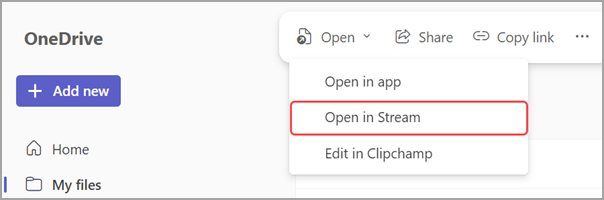
-
Streamで、[トランスクリプト

-
編集するトランスクリプトの部分にカーソルを合わせ、[ 編集 ]

-
トランスクリプト テキストを変更します。
-
[ 完了]
![[完了] ボタン](https://support.content.office.net/ja-jp/media/e9f21778-d1e2-42f0-8303-7e69ebf1706d.png)
トランスクリプトを削除する
Teams でトランスクリプトを削除すると、トランスクリプトもStreamで削除されます。 会議のトランスクリプトを削除できるのは、会議の開催者または共同開催者だけです。
Teams チャットから削除する
Teams チャットからトランスクリプトを削除するには:
-
トランスクリプトを削除する会議のチャット履歴を開きます。
-
チャットで会議のトランスクリプトを見つけます。
-
トランスクリプト ファイルにカーソルを合わせ、[トランスクリプトの削除]


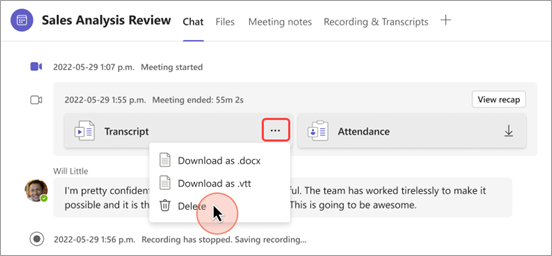
-
[ 削除] を選択します。
会議の要約から削除する
会議の要約を使用してトランスクリプトを削除するには:
-
Teams で過去の会議チャットを開きます。
-
[ Recap ] タブを選択します。
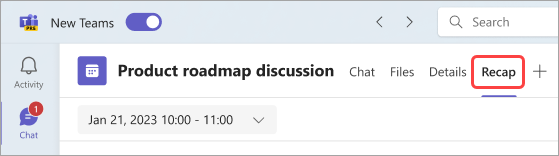
-
[ トランスクリプト

-
複数の言語のトランスクリプトがある場合は、言語ドロップダウン メニューを選択し、削除するトランスクリプトを選択します。
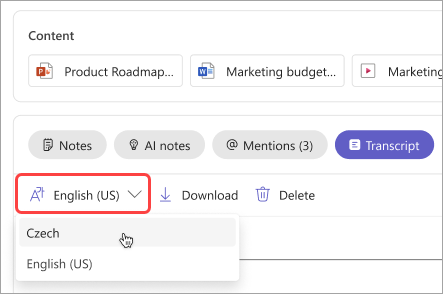
-
[Delete

注: AI ノートを生成する前にトランスクリプトを削除した場合、ノートは使用できません。 トランスクリプトを削除する前に、 必ず AI ノート を選択して AI ノートを生成してください。










